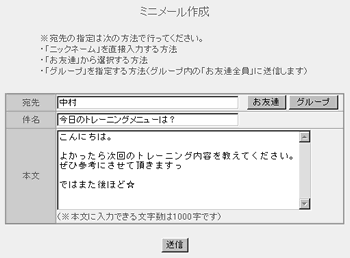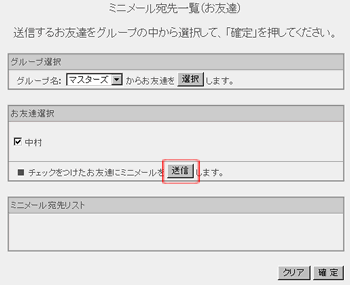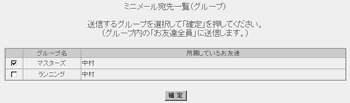| ~ 画面別ガイド 《フィットパーク》 ~ |
| ◆よくあるお問い合わせ |
|
◆フィットパークご利用のお友達と、ミニメールを楽しめます。複数のお友達に同時送信も可能です。 コミュニケーションツールの1つとしてご活用ください。 ◆注意事項として幾つかご確認ください。 1.) お友達が登録している正確なニックネームがなければ、ミニメールは送信できません。 2.) フィットパークを退会したお友達には送信できません。 3.) 本文は、規定文字数を超えると送信できません。 ※ミニメールの宛先を指定するには、3通りの方法があります。 《ニックネームの入力》 ①「新規作成」を押します。 ②宛先に送信するお友達の登録ニックネームを入力します。 ③件名・本文を入力して「送信」を押してください。
《お友達リストからの選択》 ①「新規作成」を押します。 ②「お友達」を押してください。 ③グループ名の[▼]を押し、該当するグループを選び、「選択」を押します。 ④該当のニックネームにチェックをつけ、「送信」を押した後、「確定」を押します。 ④件名・本文を入力して「送信」を押してください。
《グループリストからの選択》 ①「新規作成」を押します。 ②「グループ」を押してください。 ※グループに属するお友達全員に送信されます。 ③該当するグループにチェックをつけ、「確定」を押します。 ④件名・本文を入力して「送信」を押してください。
Q:ミニメールの宛先にニックネームを入力すると「存在しない」というメッセージがでます。 A:文字の表示種類をご確認ください。 (大文字 → A・小文字 → a・全角 → 9・半角 → 9) また、退会されたニックネームにも同様のメッセージが出ます。 Q:同じニックネームを選択した場合、何通も届ける事になりますか? A:はい。複数のグループに登録している方には可能性が高くなります。 |
|||||||||||||||||||||||||||||||||||||||||